- MKVファイルの変換は、ファイルのより用途の広いフォーマットを可能にするために、今日重要です。
- これは特定のソフトウェアの助けを借りて行うことができます、そして今日私たちはそれを行うための最良のツールのいくつかをリストアップしています。
- 同じトピックに関するより有用な資料については、を参照してください。 MKV別ページ.
- また、私たちの ビデオハブ、役立つと思われるガイドや推奨事項がたくさんあります。

PCでビデオファイルを再生するのに苦労している場合は、このツールを試してみてください。 プレーヤーと互換性のある形式に変換します. 数回クリックするだけで視聴できます。 このコンバーターでできることは次のとおりです。
- ビデオファイルを他の一般的なビデオ形式に変換します
- 幅広いデバイスやソーシャルメディアに最適です
- 人気のあるオーディオ形式でビデオからオーディオを抽出します
ビデオを簡単に変換
数回クリックするだけで
私たちのデジタルビデオ時代はさまざまなビデオフォーマットでいっぱいであり、新しいビデオフォーマットの開発が一部のソフトウェアおよびハードウェアベンダーの目標になっているため、ビデオフォーマットリストは増え続けるでしょう。
ビデオの変換は、ビデオの編集ほど複雑な作業ではありませんが、ほとんどの人は、ビデオ変換をSFソフトウェアを必要とする複雑または高価なアクションと見なすという間違いを犯します。 ただし、無料で動画を変換することもできるため、そうではありません。
ビデオコンバーターが必要な理由はたくさんあります。この記事の最後でこの説明に戻ります。
ビデオフォーマットについて知っておくべきことは何ですか?
各ビデオフォーマットの意味を理解し、ビデオフォーマットの作成方法に関する詳細を理解するには、科学用語が満載の厚い本が必要であることを知っておく必要があります。 一方、ビデオ変換を実行するには、ロケット科学者である必要はないため、基本的な知識で十分です。
ほとんどのビデオファイルには、コーデックとコンテナの少なくとも2つのタイプがあります。
コンテナ形式は、標準化されたコーデックの方法で圧縮されるすべての種類のデータを含むことができるコンピュータファイル形式です。 コンテナは、ファイルの構造(ピースが格納される場所、それらがどのようにインターリーブされるか、どのコーデックがどのピースによって使用されるかなど)を記述します。
コーデック(コンプレッサー/デコンプレッサーの略)を使用すると、デジタル写真、音楽、およびムービーを 開いたり解凍したりして元のファイルを配信できる、圧縮された管理しやすいファイルの形式 コンテンツ。 最も人気のあるビデオコーデックには、DivX、XviD、3ivx、MPEG(MPEG-1,2,3,4)、ReadVideoが含まれます。
ビデオはさまざまなフレーム(スナップショット)で構成され、フレームレートはビデオまたはFPSの単位時間あたりの静止画の数です。 フィルムで撮影される映画は、24FPSで撮影されます。 オーディオおよびビデオファイルの解像度はキロバイト/秒(kbps)で測定され、これはビットレートと呼ばれます。 ビットレートが高いほど、ビデオ品質は高くなります。
アスペクト比は、ビデオ画面とビデオ画像要素の寸法に関するものです。
ビデオは、目の前ですばやく連続してフラッシュされる静止画像で構成されています。画像の解像度とは、これらの画像を構成する要素、つまりピクセルを意味します。 理論的には、ビデオ変換はビデオ品質を向上させないため、ソースビデオよりも優れた品質を期待するべきではありません。
良いビデオコンバーターの選択
高品質のビデオコンバーターは、ビデオ変換を正常に完了することができるかどうかに不可欠です。 利用可能なビデオコンバーターアプリはたくさんありますが、優れたビデオ変換ソフトウェアを使用すると、最小限の労力でビデオプロフェッショナルのように見せることができます。
通常、ビデオコンバータツールは事前設定された最適化されたプロファイルを備えており、これらのプリロードされたプロファイルはほとんどの要件をカバーします。 ビットレート、フレームレート、ビデオサイズ、アスペクト比などをカスタマイズして、最終的なビデオを完璧に見せることができます。
ほとんどのビデオ変換ツールはトライアルウェアであるという事実を考えると、何かを取得することを決定する前に、それらを試してみることができます。 ビデオコンバータソフトウェアを購入するときに探す必要のある要素は次のとおりです。
- 入力ファイル–ツールは、多種多様な入力ファイル、特にソースビデオ形式を受け入れる必要があります。
- 出力ファイル–いくつかのファイル形式で出力する必要がある場合がありますが、出力ファイルの数と幅によって、ツールの全体的なパフォーマンスの強さが決まります。
- 主な機能–ツールの機能には、可能な限り最高の品質を確保するために、複数のオプション(コーデック、ビデオサイズ、フレームレート、ビットレート)を調整する機能が含まれている必要があります。 一部の機能は上級ユーザー専用であると思われる場合でも、それらが成功に不可欠であることがわかります。
- 使いやすさ–ツールのインターフェースは、簡単で直感的なものであり、新しいユーザーにとって脅威とならないものでなければなりません。 ビデオ変換タスクは通常、数回クリックするだけです。
とはいえ、ここに私たちのトップコンバータツールリストがあります。
最高のMKVビデオ変換ツールはどれですか?
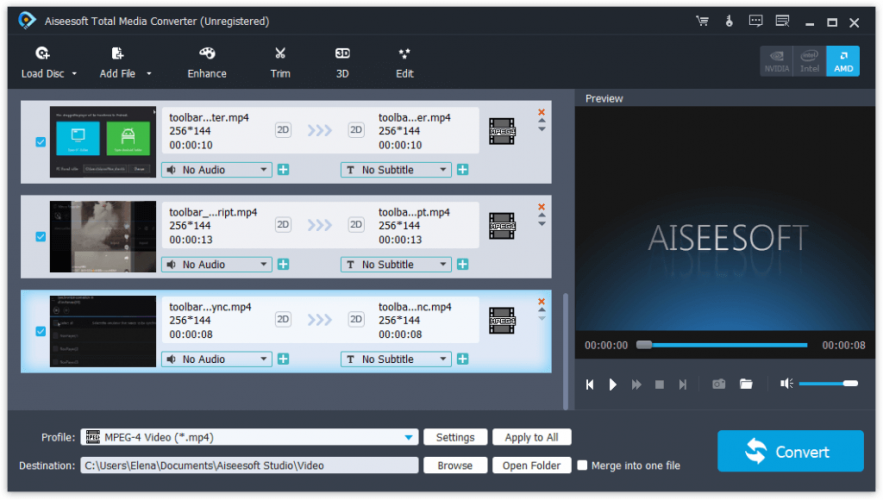
Aiseesoft Total Media Converterは、MP4、H.264 / MP4などのさまざまなビデオ形式間で簡単に変換できます。 AVC、H.265 / HEVC、MTS、MXF、MOV、AVI、DivX、WMV、MKV、FLV、WTV、VOB、4K、HD、3Dビデオ フォーマット。
それはあなたのビデオのいずれかをMP4、MP3、WMV、MOVなどに変換するビデオ変換ソフトウェアとして使用できます。 テレビやモバイルデバイスで再生します。
その巨大な変換の可能性に加えて、このツールは非常に使いやすいです。 インターフェースは非常に直感的で、最も必要な/興味深い/強力な機能を本当に簡単に解き放ちます。
Converterは、ビデオエンハンスメント機能やオーディオ変換設定など、カスタマイズ可能なオプションもユーザーに提供します。 さらに、y必要に応じて、テキスト/画像の透かしをビデオに追加できます。
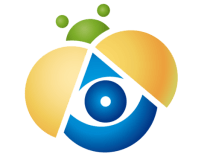
Aiseesoftトータルメディアコンバーター
Aiseesoftを使用して、ビデオ/オーディオファイルをすべての一般的なビデオおよびオーディオ形式に変換します。
ウェブサイトを訪問
iSkysoftビデオコンバーター
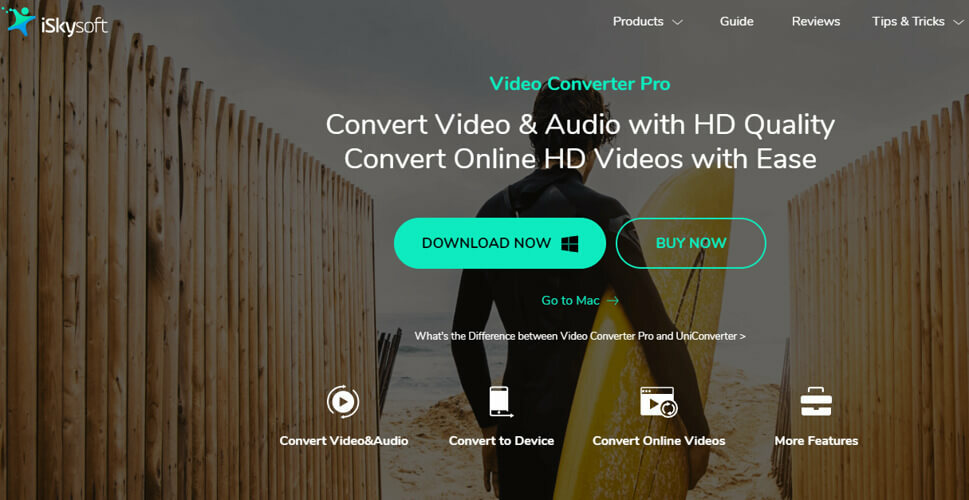
iSkysoft Video Converterは、非常に強力で便利なコンバータツールであり、高い変換速度と驚くべき出力品質を備えています。
変換されたMP4ファイルは、iPod、TV、iPhone、携帯電話、Android電話、およびその他のポータブルデバイスで使用できます。
このツールは、MKVをMP4ビデオ形式またはその他のビデオ形式に変換できます。もちろんその逆も可能です。
変換前にビデオをカスタマイズおよび編集できます。また、最終的なビデオをFacebook、YouTube、VimeoなどのWebサイトにアップロードすることもできます。
また、1,000を超える人気のあるWebサイトからビデオをダウンロードすることもできます。このツールは、唯一のWindows10を含む最新のオペレーティングシステムと互換性があります。
⇒ iSkysoftビデオコンバーターをダウンロード
任意のビデオコンバーター
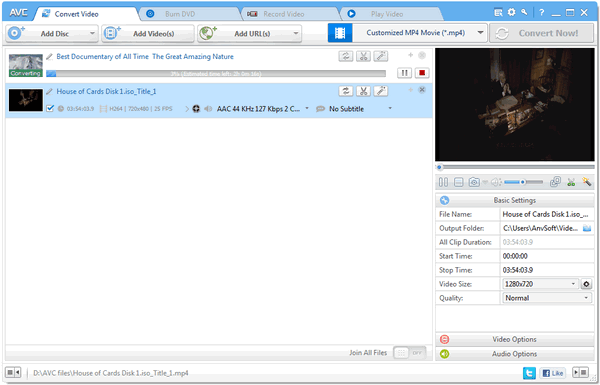
これは優れたダウンロードおよび変換ツールキットであり、理解と操作が非常に簡単であるため、無料であるとは信じがたいです。
これを使用して、ディスクからファイルをリッピングしたり、Facebook、YouTube、Vimeo、Dailymotionなどからビデオをダウンロードしたりできます。 エフェクトやフィルターを適用して保存したり、DVDに任意の形式で書き込んだりすることができます。
ビデオをダウンロードしてバッチに変換することができ、数回クリックするだけで簡単な変換を正常に完了することができます。
このツールは無料で使用できますが、インストーラーを実行すると、セキュリティプログラムが提供され、プログラムはデフォルトの検索エンジンをYahooに変更するように提案します。 これを避けたい場合は、 インストールをカスタマイズするには、ここをクリックしてください 次に、チェックボックスをオフにします。
このツールのプレミアムバージョンには、DRM保護を削除したり、ストリーミングビデオを録画したりする機能など、より多くの機能が含まれますが、無料バージョンも素晴らしいです。
⇒ Any VideoConverterをダウンロードする
Freemake Video Converter
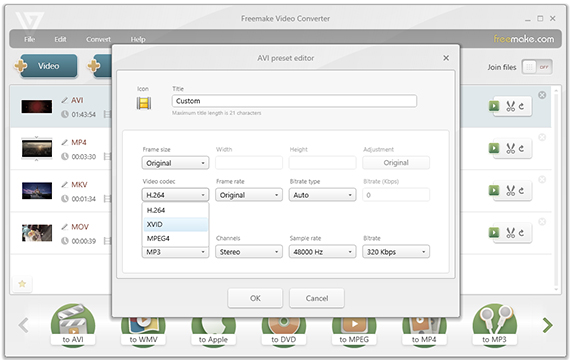
Freemakeは、強力でありながら非常に使いやすいツールを作成し、それらを無料で利用できるようにしました。FreemakeVideoConverterも例外ではありません。
このツールは、ハードドライブからほとんどすべての既存の形式にファイルを変換できるだけでなく、たとえばYouTubeからオンラインビデオをダウンロードして変換するためにも使用できます。
このソフトウェアは、不要なフッテージをトリミングするための簡単な編集ツールを備えています。また、字幕を追加したり、DVDとの間で変換したりすることもできます。 このツールは、毎日の変換のニーズをすべてカバーしており、さらに多くの機能を提供します。
一方、ソフトウェアの無料バージョンでは、ビデオの先頭にブランドのスプラッシュ画面が追加されることに注意する必要があります。 スプラッシュが邪魔にならず、メインビデオに透かしが入れられないため、それほど大したことではありません。
あなたがそれと一緒に暮らすことができれば、Freemake Video Converterはあなたの親友になるかもしれないので、それを試してみて、それがあなた自身のためにどのように機能するかを見てください。
⇒ Freemake VideoConverterをダウンロードする
ハンドブレーキ
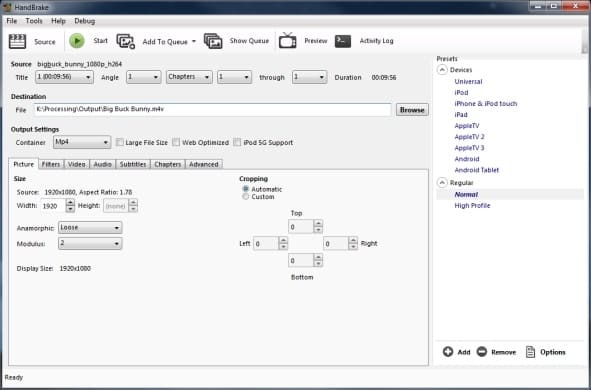
これは、Macユーザーにはよく知られており、Windowsユーザーにはあまり人気がない強力なコンバーターですが、これは見逃してはならないという意味ではありません。
これは、複数のプラットフォームで作業するすべての人にとって、またWindowsに専念するすべての人にとって優れた選択肢です。
このツールには、ビデオ変換のきめ細かい制御を可能にする多くの機能があり、非常に正確なトリミング、フレームレート調整、高度なフィルタリングなどが含まれます。
あなたがそのようなことに興味がある場合に備えて、迅速な結果を得るためのいくつかのプリセットもあります。
このソフトウェアを気に入っていただける主な理由は、無料でオープンソースであり、ほぼすべての形式の動画を変換できることです。
⇒ ハンドブレーキをダウンロード
MediaCoder

このユニバーサルコンバーターは、プロセス全体を制御できるため、ビデオ編集を驚くべきものにするいくつかの最先端テクノロジーを備えています。
ツールは週に1回更新されます。これは、常に最新バージョンに出会うことを意味します。
MediaCoderには必要なものがすべて揃っています。CD、VCD、DVD、BDのリッピングとフィルターは、変換されたファイルの改善に役立ちます。 このツールは、ビデオパラメータの調整と調整を可能な限り簡単にするトランスコーディングパラメータも備えています。
変換の全プロセス中に、ソフトウェアは大きなファイルのサイズを縮小することを可能にし、ビデオからのオーディオの抽出も可能にします。これは非常に素晴らしいことです。
⇒ MediaCoderをダウンロードする
ビデオファイルの変換は難しいプロセスになる可能性がありますが、それは便利です。 その上、私達が上で述べたツールはあなたが仕事を完全に成し遂げるのを助けるでしょう。
よくある質問
Windows 10で実行されているデバイス用のMKVプレーヤーをお探しの場合は、 インクルード お気に入りの動画を視聴するための最良の推奨事項。
デバイスに特定のコーデックがないため、PCでMKVファイルを再生できない可能性があります。 このトピックについては、 広範な記事.
優れた変換ツールでは、MKVファイルをMP4に変換するときに品質が低下することはありません。 ただし、使用するツールの機能を確認してください。
MKVファイルを変換する必要があるのは、主に一部のモバイルデバイス、特に古いモデルがすべてのビデオ形式とコーデックを処理できないためです。 そしてまたあなたが実行できるので 基本的なビデオ編集 ビデオを変換しながら。
ソーシャルメディアでMKVファイルを共有することは可能ですが、ダウンロードするのは困難です。 これが、 それらを読みやすい形式に変換します.
